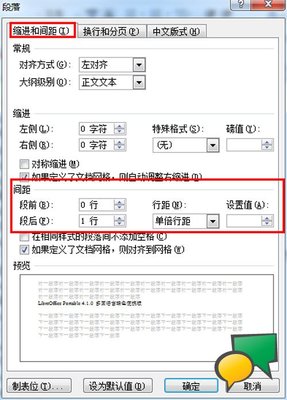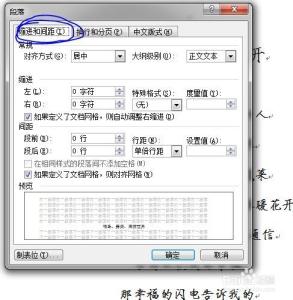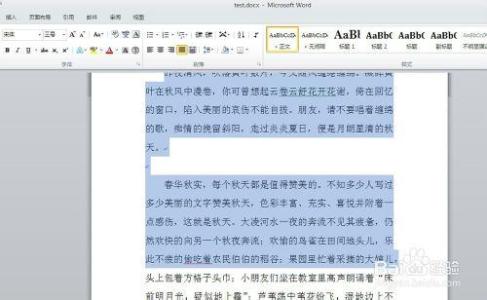在编辑一篇文档时有没有发现文字过于紧密而影响到了美观。最起码在视觉上的感觉就是这样,这时只需要对字符间距进行调整,便可解决这个问题。下面有个不错的示例,大家不妨跟着小编一起操作一下。
调整字符间距步骤如下:步骤一:打开word文档,在里面输入唐诗《春思》。

步骤二:例如,我们要调整“秦桑低绿枝”的字符间距。先选中这几个字,点击鼠标右键,在下拉菜单中选择“字体”
步骤三:在弹出的对话框中点击“字符间距”,选择“加宽”,选择合适的磅值。点击确定。
步骤四:现在回到word文档,可以看到“秦桑低绿枝”这几个字的字符间距变大了。
 爱华网
爱华网